【Among Us】超簡単Discord自動ミュートbot「AutoMuteUs」の導入方法と使い方
「AutoMuteUs」導入方法と使い方

世界中で話題の宇宙人狼「Among Us」をプレイする際に便利なDiscord自動ミュートbotである「AutoMuteUs」の導入方法と使い方まとめです。
先月(20年10月頃)までイチからbotを作成する手間とハードルの高さがありましたが、開発者がBot自体を作成して公開してくれたので現在は導入がとても簡単になっています。
「AutoMuteUs」導入方法
botの導入
開発者のGitHubページの下の方にあるアイコンをクリック。
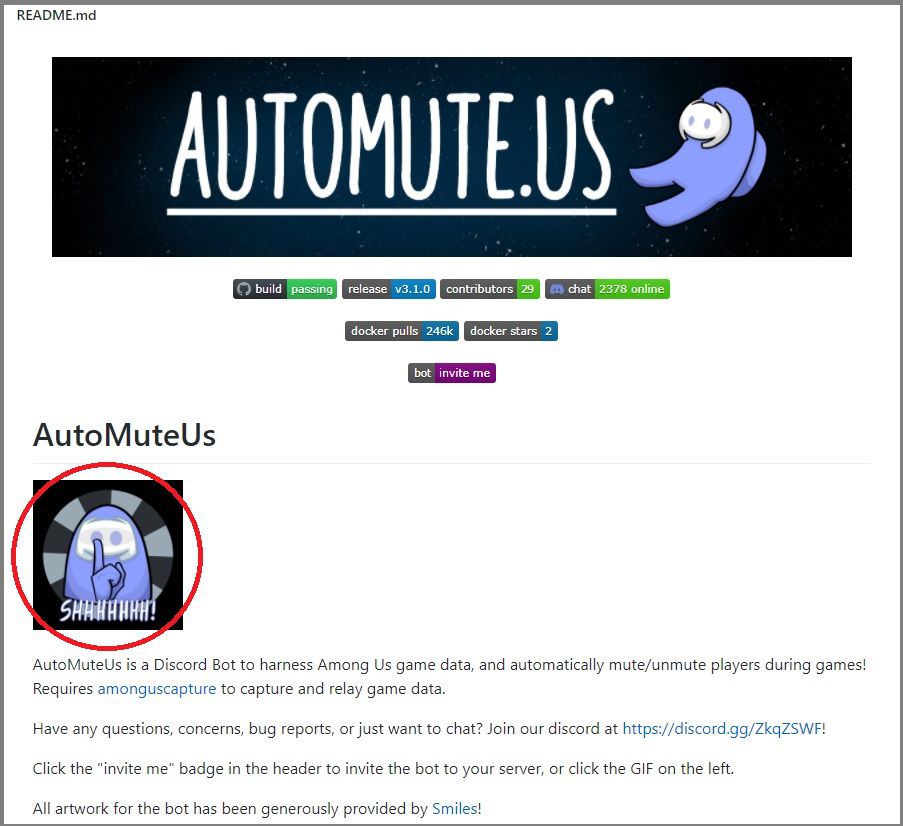
するとDiscordのページに飛ぶので、ログインしたら導入したいサーバーを選択(自分に管理者権限があるサーバー)。
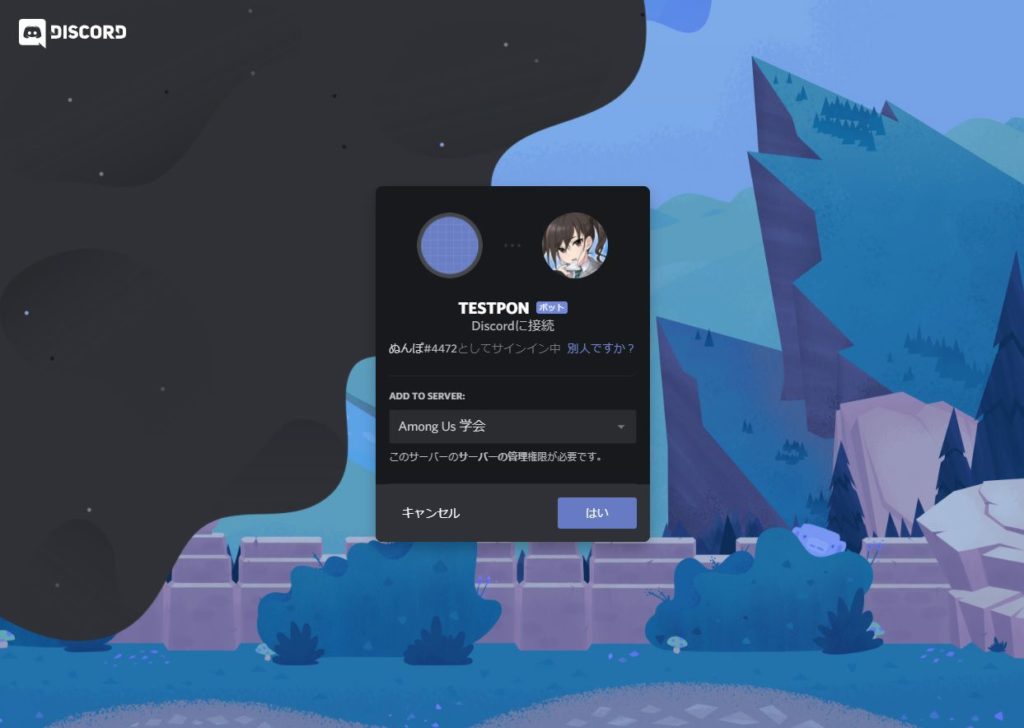
以上でbot導入は完了です。
「Among Us Capture」の導入
次に、ゲーム画面をキャプチャしてbotにゲームの進行状況を判断してもらう必要があるので、そのために必要なキャプチャソフトである「Among Us Capture」をダウンロードします。
場所は、さっきの開発者のGitHubページのアイコンのすぐ下にある「⚠️ Requirements ⚠️」と書かれたあたりの「You must run the Capture application」という文面にリンクがあるのでそこからダウンロードしてください。
「AutoMuteUs」の使い方
「Among Us capture」を起動
discordのサーバー内のテキストチャットに「.au n」と打つと、botが起動します。
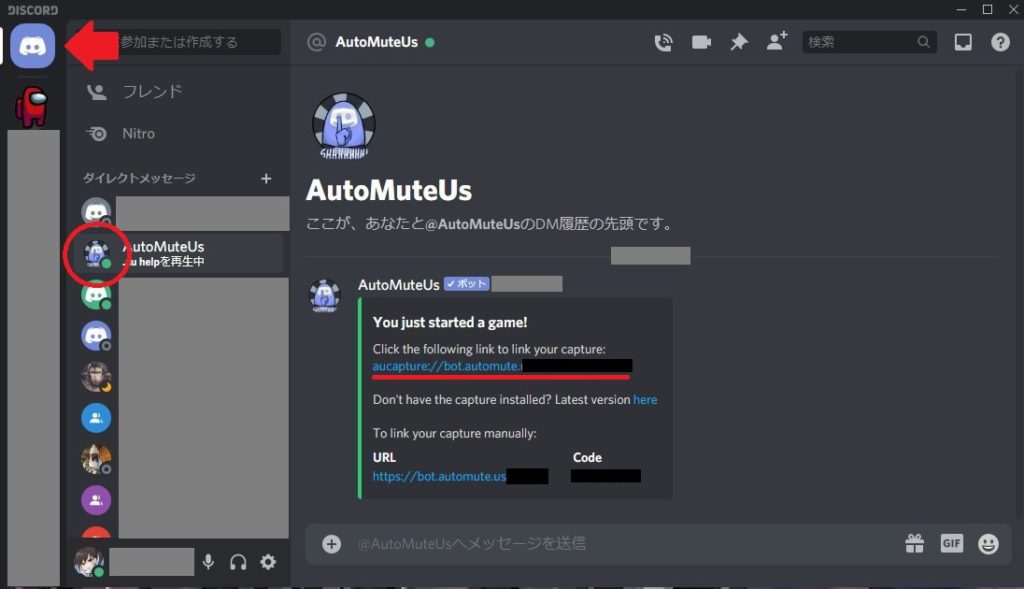
discordにDMが届くので、上の方のリンクをクリックします。すると「Among Us capture」が自動で立ち上がって連携されます。(立ち上がらなければ手動で起動します)

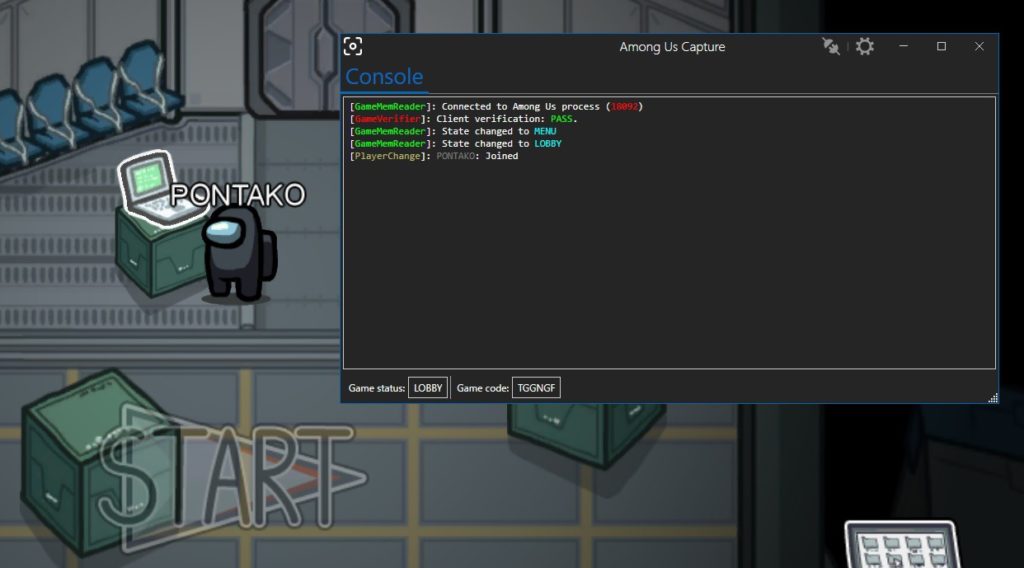
部屋番号のコード(ここでは「TGGNGF」)が「Among Us capture」の方にも表示されていれば成功です。プレイヤーの状況が更新されていきます。
部屋立てと参加者情報の連携
この状態でAmong Usの部屋立てを行うと、下の画像のような情報がdiscodeに現れます。
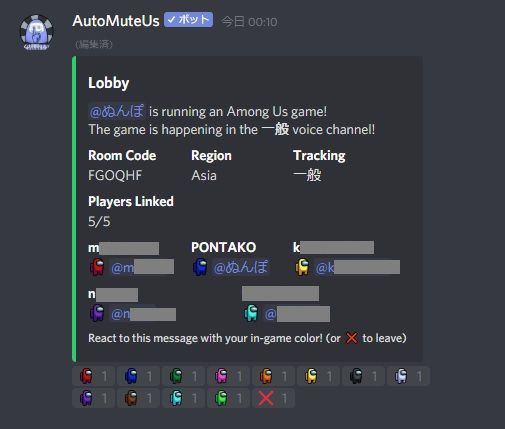
参加者にゲーム内で立てた部屋に入ってもらった上で、自分と同じ色のスタンプを押してもらうと参加者の情報が連携されます。
参加者全員が連携された状態でゲームを行うと、参加者のVCが生存状況に応じて自動でミュートされるようになります。
Botを終了する際は、コマンド「.au e」をテキストチャンネルに打てばOKです。
ゲームへの招待
Discordから、ゲームへの招待を送ることができます。これがあればわざわざコードを打って入ってもらう必要がなくなり、非常に楽になります。
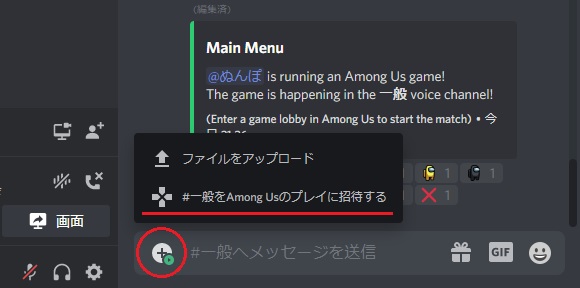
Discord下部の「+」ボタンをクリックして、Among Usのプレイに招待する というところを押すと、ゲームへの招待が出てきます。
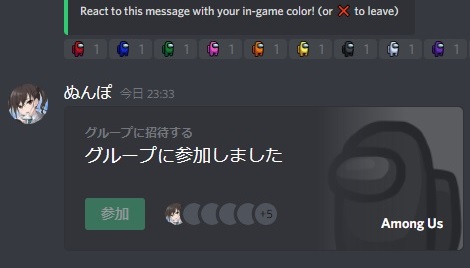
PR





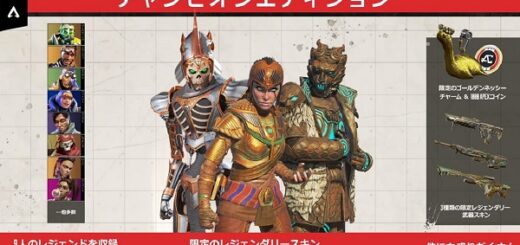

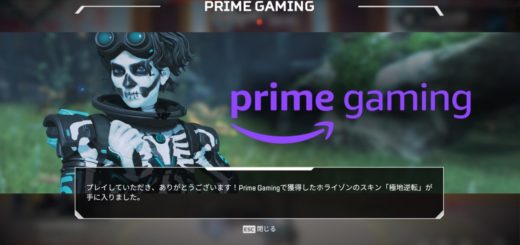


Among Us captureが立ち上がりません、手動での方法を詳しく教えてもらえませんか?
手動での起動方法は「AmongUsCapture.exe」をダブルクリックするだけです!立ち上がらない場合はAmong Us Captureが最新版でないか、「.Net Core 3.1.8」をインストールする必要があるようです。お試しください。
Capture applicationのダウンロードの仕方教えてください
配布ページへの飛び方は記載した通りです。
飛んだ先で「AmongUsCapture.zip」をクリックするとDLできます。
手順の通りにやってもミュート機能が働きません。
結構バグが頻繁にあって、ミュート切り替えが遅かったり、切り替わらないことがよくあるようです。(自分もありました)自分が同様の症状に見舞われた際はbotを再起動しても改善されなかったので、改善方法に関しては不明です。以前botを導入していたAmongUs配信者さんも最近は手動ミュートでやったりしているので、安定しないようならその日は手動ミュートで対応するなりした方が良さそうです。